Mac OS的快捷键很多,并且如果掌握地好的话,使用起来非常方便,配合优秀的触摸板,可以抛弃鼠标,会给你全新的感觉。各个程序都有自己的快捷键,本文介绍的是常用的快捷键。
Mac OS中常用的辅助键为Command,Control,Option和Shift,不少的程序都是用图案来代替这些快捷键的,在记住快捷键之前,必须要记住这四个键的图案。
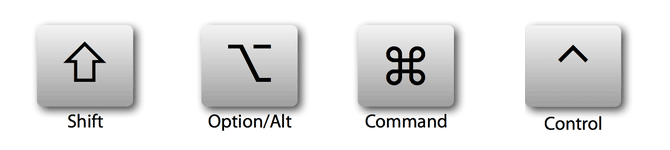
通用快捷键
Command键,类似Windoows系统中的Ctrrl键,常用的复制、粘贴、全选等操作,直接用Command代替Ctrl。
Command-C 拷贝
Command-X 剪切(Finder中的剪切为Command-Option-V)
Command-V 粘贴
Command-A 全选
Command-S 保存
Command-F 查找
Command-Z 撤销
Command-Shift-Z 重做,也就是撤销的逆向操作
Command-加号 放大页面
Command-减号 缩小页面
截屏快捷键
Command-Shift-3 截取全屏到桌面
Command-Shift-Control-3 截取全屏到剪贴板
Command-Shift-4 截取所选屏幕区域到桌面,或按空格键仅捕捉一个窗口
Command-Shift-Control-4 截取所选屏幕区域到剪贴板,或按空格键仅捕捉一个窗口
退出快捷键
Command-Q 正常退出(关闭)程序
Command-Option-Ecs 强制退出某一程序,类似Windows的Ctrl-Alt-Del
Command-option-Shift-Ecs 打开的程序会一个一个关闭
文本处理快捷键
Command-右箭头 将光标移至当前行的行尾,相当于Windows下的End键
Command-左箭头 将光标移至当前行的行首,相当于Windows下的Home键
Command-下箭头 将光标移至文稿末尾
Command-上箭头 将光标移至文稿开头
Option-右箭头 将光标移至下一个单词的末尾
Option-左箭头 将光标移至上一个单词的开头
fn-Delete 相当于PC全尺寸键盘上的Delete,也就是向后删除
fn-上箭头 向上滚动一页,相当于Windows下的Page Up
fn-下箭头 向下滚动一页,相当于Windows下的Page Down
Command-B 设置所选文字为粗体
Command-I 设置所选文字为斜体
Command-U 设置所选文字带下划线
Control-A 移至段落的开头
Finder快捷键
Command-Shift-N 新建文件夹
Command-Shift-G 调出窗口,可输入绝对路径直达文件夹
Command-Option-V 作用相当于Windows下的剪切,在其它位置上对文件复制(Command-C),在目的位置按下这个快捷键,文件将被剪切到此位置
Command-上箭头 回到上一层目录
Command-Delete 将文件移至废纸篓
Command-Shift-Delete 清倒废纸篓
Space键(空格键) 预览,快速查看选中的文件
Enter键 重命名
开关机快捷键
Option 开机后立即按下,将打开启动管理器,选择启动方式
Command-R 开机后立即按下,可打开OS X的恢复功能